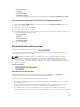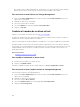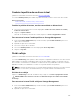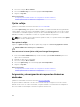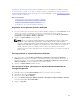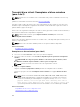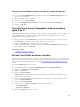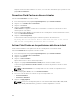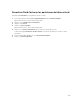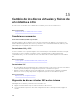Users Guide
disco virtual nunca se hubiera eliminado. En esta situación, si no desea conservar los datos antiguos
después de la recreación de un nuevo disco virtual, vuelva a inicializar el disco virtual.
Para encontrar la tarea Eliminar en Storage Management
1. En la ventana Server Administrator, bajo el árbol Sistema, expanda Almacenamiento para ver los
objetos de la controladora.
2. Expanda un objeto de la controladora.
3. Seleccione el objeto Discos virtuales.
4. Seleccione Eliminar en el menú desplegable Tareas disponibles.
5. Haga clic en Ejecutar .
Cambiar el nombre de un disco virtual
¿Admite la controladora esta función? Consulte Funciones admitidas.
El cambio de nombre de un disco virtual le permite cambiar el nombre del disco virtual. El formato de
enumeración del disco virtual permanece sin cambios.
Según la controladora que tenga, hay distintas consideraciones con respecto al BIOS de la controladora:
El nombre del disco virtual solo puede contener caracteres alfanuméricos así como espacios, guiones y
guiones bajos. La longitud máxima del nombre depende de la controladora. En la mayoría de los casos, la
longitud máxima es de 15 caracteres. El nombre no puede comenzar o finalizar con un espacio ni se
puede dejar en blanco.
Enlaces relacionados
Cambiar el nombre de un disco virtual
Para cambiar el nombre de un disco virtual
1. Escriba el nuevo nombre en el cuadro de texto.
2. Haga clic en Cambiar nombre.
Para salir sin cambiar el nombre del disco virtual, haga clic en Volver a la página Disco virtual.
Para encontrar la tarea Cambiar nombre en Storage Management
Para encontrar esta tarea en Storage Management:
1. En la ventana Server Administrator, bajo el árbol Sistema, expanda Almacenamiento para ver los
objetos de la controladora.
2. Expanda un objeto de la controladora.
3. Seleccione el objeto Discos virtuales.
4. Seleccione Cambiar nombre en el menú desplegable Tareas disponibles.
5. Haga clic en Execute (Ejecutar).
182